电脑USB安装系统教程(详细步骤和注意事项,让您轻松完成安装)
![]() lee007
2024-02-07 10:30
368
lee007
2024-02-07 10:30
368
在某些情况下,我们可能需要使用USB来安装操作系统,比如没有光驱的电脑或者需要在多台电脑上安装系统时。本文将详细介绍如何使用USB来安装操作系统,并提供一些注意事项,帮助您成功完成安装。
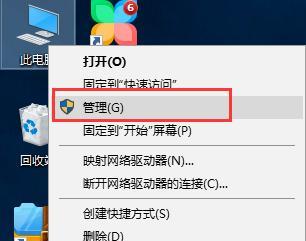
准备工作
在开始安装之前,您需要一台可用的电脑、一个空白的USB闪存驱动器(至少8GB),以及一个能够从USB启动的操作系统安装镜像文件。
选择合适的操作系统镜像
根据您的需求和个人喜好,选择合适的操作系统镜像文件。您可以从官方网站或其他可靠来源下载最新的操作系统镜像。

格式化USB驱动器
将空白的USB闪存驱动器插入计算机,并确保备份其中的所有数据。在Windows操作系统中,打开磁盘管理工具,找到USB驱动器并进行格式化。
创建可引导的USB
下载和安装一个名为"Rufus"的免费工具,它可以帮助我们创建可引导的USB驱动器。运行Rufus,并按照界面提示选择USB驱动器、操作系统镜像文件以及其他设置,然后点击开始按钮。
设置BIOS启动顺序
重启电脑并进入BIOS设置界面,一般按下F2、F10、或者ESC键可以进入。在"Boot"或"启动选项"中,将USB驱动器设置为第一启动设备。
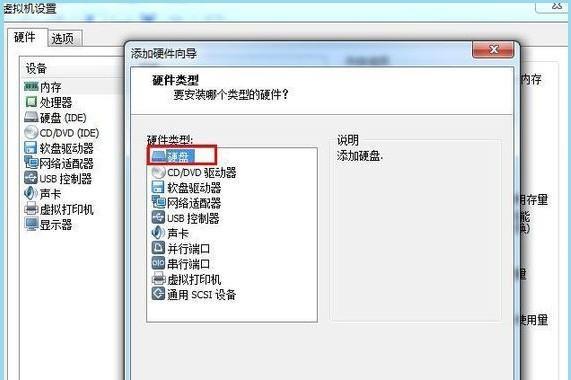
保存设置并重启
在BIOS设置界面中保存更改并重启电脑。此时,计算机将从USB驱动器启动,并开始操作系统安装过程。
按照安装向导进行操作系统安装
根据操作系统的安装向导,选择安装语言、目标磁盘和其他相关设置。确保选择正确的磁盘以避免数据丢失,并按照向导的指示完成安装过程。
等待安装完成
安装过程可能需要一些时间,具体取决于您的计算机性能和操作系统的大小。请耐心等待,不要中途中断安装过程。
重启电脑
在安装完成后,您将收到重启计算机的提示。请按照提示重启计算机,并从硬盘而不是USB驱动器启动。
系统初始化和设置
一旦计算机重新启动,您将进入新安装的操作系统的初始化和设置阶段。按照向导的指示进行初始化设置,包括选择语言、地区、网络连接和账户设置等。
安装驱动程序和更新
一旦操作系统初始化完成,您需要安装相关的驱动程序和系统更新以确保电脑正常运行。您可以使用驱动程序光盘或者从官方网站下载所需的驱动程序。
安装必要的软件
根据个人需求,安装一些必要的软件,如办公套件、浏览器、杀毒软件等。确保从可靠来源下载软件,以避免安全问题。
备份重要数据
在开始使用新的操作系统之前,建议您备份重要数据。这样,即使出现意外情况,您也能够恢复数据。
调整个人偏好设置
根据个人喜好,对操作系统进行一些个性化的调整,如桌面壁纸、屏幕分辨率、电源管理等。使操作系统适应您的习惯和需求。
享受新的操作系统
现在,您已经成功地通过USB安装了操作系统!尽情享受新操作系统带来的便利和功能吧!
结尾:
通过本文的指导,您可以轻松地使用USB来安装操作系统。请记住,在操作过程中要小心谨慎,并备份重要数据以防万一。祝您安装成功!
转载请注明来自装机之友,本文标题:《电脑USB安装系统教程(详细步骤和注意事项,让您轻松完成安装)》
标签:安装系统
- 最近发表
-
- 诺基亚830信号质量调查(信号稳定性与适应性分析及解决方案)
- 华为nova1带电体验报告(华为nova1带电使用的续航表现和使用体验)
- sole跑步机是如何满足跑步爱好者的需求的(探索sole跑步机的卓越性能和优质用户体验)
- 吉客猫wifi的优势与功能剖析(智能连接的新选择——吉客猫wifi)
- 2000多元电脑购买指南(性价比高、功能强大的电脑推荐)
- 通过显卡单6pin接口,优化你的图形性能!(了解显卡单6pin接口的关键特性及使用方法)
- 以e5玩单机——游戏乐趣尽在掌握(发挥e5性能,畅玩精彩单机游戏)
- 电脑和手机的音质比较与评价(探索电脑和手机的音质优劣及其应用场景)
- 飞利浦9510音响(揭秘飞利浦9510音响的卓越品质及创新科技)
- 探索PPTV65T2的功能与优势(了解PPTV65T2的画质、音效和操作体验)

